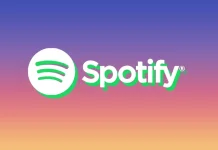За много потребители Google Drive е най-доброто и любимо място за съхранение. То синхронизира файловете на различни устройства и позволява на потребителите да ги споделят Google Drive предоставя на всеки 15 GB безплатно място за съхранение. Но ако искате, можете да закупите допълнително пространство, за да го разширите.
Очевидно е, че с течение на времето пространството за съхранение става все по-малко и по-малко, така че може да се наложи да премахнете големи и ненужни файлове от акаунта си в Google Drive, за да освободите място. Но няма лесен начин да намерите големи файлове. Съществуват само няколко трика за сортиране на файловете по размер в Google Drive. Те ще ви позволят да изтриете големите ненужни файлове.
Как да намерите големи файлове
Ако се нуждаете от изтриване само на големи файлове, решението е просто. Трябва да направите само няколко неща:
- Отидете в Google Drive
- Щракнете върху иконата на зъбно колело в горния десен ъгъл
- Кликнете върху „Настройки“.
- Щракнете върху „Преглед на елементите, заемащи място“.
След това ще видите списък с всички файлове в Google Drive. Всички посочени файлове ще бъдат автоматично сортирани по размер. След като прегледате тези файлове, можете да решите дали искате да запазите тези големи файлове или да ги изтриете.
Изтегляне на папката
Лесен начин да проверите размера на папка в Google Drive е да я изтеглите на локалния си диск. След изтеглянето в ръководството можете да видите всички данни на папката, включително нейния размер.
За да изтеглите папката, трябва да:
- Щракнете върху Моето устройство в лявата част на страницата на Google Drive, за да видите списъка с папки.
- Щракнете върху желания и щракнете върху „Изтегляне“, за да запазите копие на твърдия си диск.
След като завършите тези стъпки, в долния десен ъгъл на Google Drive ще се появи панел „Подгответе се за изтегляне“. Това означава, че файлът се архивира. Той ще ви съобщи кога е готов за изтегляне и папката със ZIP файла ще бъде запазена в папката за изтегляне по подразбиране на браузъра ви. Папката се запазва в Explorer като компресиран ZIP файл. Трябва първо да го разархивирате, като го отворите и щракнете върху „Extract All“ (Извличане на всичко).
Като щракнете с десния бутон на мишката върху извлечената папка и изберете „Свойства“, можете да видите цялата информация за избраната папка. Ако искате да изтриете дадена папка, трябва да щракнете с десния бутон на мишката върху нея и да изберете „Изтриване“.
Добавяне на приложението Backup and Sync
Backup and Sync е приложение, чиято задача е да синхронизира съхранението в облака на Google Drive с вашия твърд диск. То показва всички ваши файлове и папки в Google Drive в папката Google Drive Explorer. По този начин можете да преглеждате размерите на папките в Google Drive, като използвате файловия мениджър на Windows. Необходимо е само да инсталирате приложението „Backup & Sync“.
След като изтеглите приложението, трябва да отворите инсталатора на софтуера и да добавите архивиране и синхронизиране в Windows. За да конфигурирате приложението, ще трябва да направите следното:
- Влезте в профила си в Google. Посоченият акаунт трябва да е свързан с акаунт в Google Drive.
- След това ще имате възможност да изберете кои папки от компютъра искате да копирате в Google Drive. Щракването върху „Select Folder“ (Изберете папка) ще ви позволи да изберете няколко папки, които да архивирате. Ако не е необходимо да правите това, тогава премахнете избора на всички папки и щракнете върху „Next“.
- По подразбиране е избрана опцията „Синхронизирай моя диск с този компютър“. Потребителската директория е местоположението по подразбиране за локални резервни копия на папката на Google Drive. Като щракнете върху „Path“ (Път), можете да изберете алтернатива.
- Като щракнете върху „Синхронизирай само тези папки…“, можете да видите списък с всички папки в Google Drive. Размерът на всяка папка сега ще бъде показан една до друга. Можете да щракнете върху „Старт“, за да започнете синхронизирането на Google Drive с вашия твърд диск.
Сега, за да активирате папката Google Drive, трябва да кликнете върху Бърз достъп > Google Drive. За да проверите размера на папката, поставете курсора на мишката върху папката, която искате да отворите, за да се отвори нейната подсказка, тъй като колоната „Размер“ в Explorer не съдържа информация за размера на паметта на папката на основния екран.